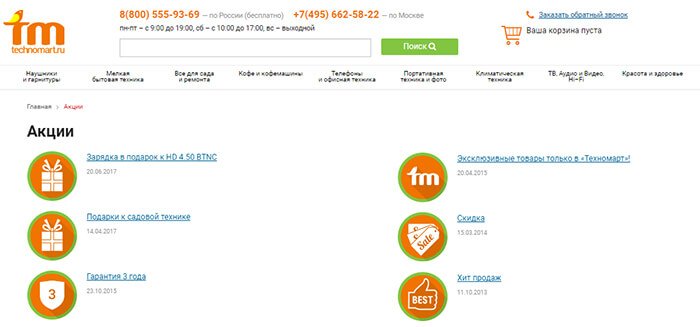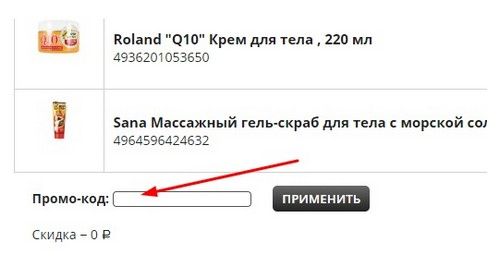Varje användare kan förr eller senare ha problem med att starta datorn. Problemen med att ladda datorn orsakas inte alltid av dess uppdelning, ofta är vi orsaken till detta, och detta kan snabbt och enkelt elimineras. I den här artikeln kommer vi att ta hänsyn till de vanligaste orsakerna till att datorn inte startar så att du snabbt kan lösa problemet och att du inte behöver ringa en specialist.
Detta kan vara det enklaste skälet till att inte slå på datorn eller det mest komplexa. Låt oss börja med en enkel. Om din dator inte slås på är den vanligaste orsaken bristen på ström till den. Detta händer till följd av flera faktorer:
- Strömförsörjningen är avstängd
- Dåligt insatt strömkabel i systemenheten
- Datorns nätkontakt dras ut eller inte är korrekt isatt.
- Stabilisator eller UPS fungerar inte
- Strömmen eller uttaget fungerar inte

Ett annat ganska vanligt skäl till att datorn inte slås på är felaktig anslutning av dess komponenter i systemenheten, detta händer ofta när användare städar själva datorn och kopplar bort ledningarna eller av misstag vidrör dem.
Nästa orsak är strömförsörjningen, detta är ett ganska ofta fel på datorer, eftersom strömförsörjningen i genomsnitt varar i tre år, varefter de ofta misslyckas. Om strömförsörjningen är i funktionsskick finns det två alternativ för fel: antingen moderkortet är i orden eller kontakterna oxideras.
Datorn slås inte på, men fläktarna fungerar
Datorn startar, men ingenting händer? Kontrollera alla kontakter och anslutningar av tillbehör i systemenheten. Oftast sker detta efter en oberoende rengöring av insidan av systemenheten och komponenterna. I vissa fall hjälper det att återställa BIOS, för detta är det nödvändigt att stänga motsvarande terminaler på moderkortet och starta om datorn innan du gör inställningarna för återställning av BIOS.
Datorn slås inte på och skrikar
Om datorn slås på och skrikar, betyder det att en av enheterna saknas eller inte är korrekt ansluten. Av naturen av de ljud som gjorts, eller snarare av antalet långa och korta pip, kan du bestämma vad exakt problemet är. Det kan vara nödvändigt att ta bort och sätta i denna komponent igen, rengöra kontakterna eller byta ut den på grund av ett fel.

Datorn slås på men startar inte upp
Om datorn slås på men inte startar så händer det av tre skäl, låt oss överväga dem:
- Datorn ser inte hårddisken som operativsystemet är installerat på
- Startladdaren indikerar inte eller anger felaktigt det avsnitt från vilket den behöver startas
- Problem med operativsystem
Datorn slås på men det finns ingen bild
Om datorn slås på, men har en svart skärm, är problemet antagligen att bildskärmen inte är korrekt ansluten. För att göra detta, kontrollera att kabeln som går till monitorn är korrekt ansluten, både från systemenhetens sida och från monitorns sida. Kontrollera sedan inställningarna på själva monitorn så att rätt anslutningstyp ställs in där: VGA, DVI eller HDMI. Kontrollera också strömkabeln som går till monitorn så att den är korrekt ansluten.
Nästa anledning till att bilden kanske inte visas på bildskärmen är ett fel i videodrivrutinen. Försök starta om datorn i säkert läge och installera om videodrivrutinen. Om detta inte hjälper kan du försöka ansluta bildskärmen till det integrerade grafikkortet genom att dra ut det diskreta. Om bilden visas finns det ett problem med videokortet (försök att rengöra kontakterna och sätta i kortet i facket), om det inte finns någon bild, kan det hända att problemet finns i monitorn.

Datorn slås på och stängs omedelbart av
Denna situation uppstår av två skäl: kylkylaren misslyckades eller strömbrytaren fastnat. Kontrollera därför att kylaren fungerar, om allt är okej med det, koppla bort startknappen från moderkortet och starta datorn genom att stänga startterminalerna (var försiktig och gör inte detta om du inte har någon erfarenhet!), Om datorn startade och inte stängs av, reparera knappen .
I den här artikeln kommer vi att överväga situationer där datorn kanske inte slås på eller inte startas upp. Vi kommer också att ge några tips för att lösa sådana problem.
Datorn slås inte på
(När du trycker på strömbrytaren på systemenheten händer ingenting: lamporna tänds inte och ljudet från arbetsfläktarna hörs inte)
När datorn inte visar några tecken på arbete finns problemet i hårdvaran.
Sätt att lösa.
Steg 1 Kontrollera först och eliminera skälen "ouppmärksam":
- Kom du ihåg att slå på knappen på förlängningsfiltret;
- huruvida strömförsörjningsomkopplaren är avstängd (finns på baksidan av systemenheten nära platsen där 220V-kabeln är ansluten;
Steg 3 Om problemet kvarstår bör du stoppa dina oberoende sökningar och kontakta ett servicecenter!
Datorn slås på men startar inte upp
(När du trycker på strömbrytaren hörs kylsystemets brus, men nedladdningen når inte skrivbordet)
Detta symptom kan antingen bero på hårdvaruproblem eller på grund av programvaruproblem.
Symtom på detta problem är indelat i 3 underarter:
I. Det finns ingen bild på skärmen - varken BIOS-skärmen eller startskärmen i operativsystemet
Steg 3 Om problemet kvarstår kan du försöka byta ut BIOS-batteriet på moderkortet - typ CR2032
Steg 4 Om problemet kvarstår, kontakta ett servicecenter.
II. Det finns en BIOS-bild på skärmen; lastning av Windows OS är inte synlig.
Steg 1 Stäng av datorn. Öppna systemenheten och kontrollera om strömkabeln och SATA-kabeln är anslutna till hårddisken.
Koppla bort dem och anslut dem igen.
Steg 2 Starta från Windows-distributionen och utför systemåterställning.
Hur man skapar en startbar "flash-enhet":
Så här startar du upp från en USB-flashenhet som innehåller ett Windows-distributionskit:
Hur man öppnar Windows återställningsläge: artikeln läggs till senare
Steg 3 Installera om systemet
Steg 4 Om problemet kvarstår eller återupptas periodvis även efter att du installerat om systemet, kontakta ett servicecenter.
- Installera inte systemenheten på golvet eller andra särskilt dammiga ytor. Försök att placera enheten på ett stativ eller i en speciell nisch på ett datorbord.
- Rengör rummet oftare, inklusive vått. Ju mindre damm det finns runt datorn, desto mindre ofta måste du rengöra datorn från damm.
- Rengör systemenheten minst en gång var sjätte månad. Vi rekommenderar att du litar på rengöring av systemenheten till specialister. Om du betraktar dig själv som en avancerad användare rekommenderar vi dock att du läser artikeln om rengöring av din dator.
- Byt minst vart tredje år värmepastaen på den centrala processorn, videokortet och chipseten som har radiatorer.
- Var 5: e år rekommenderar vi starkt att du byter ut BIOS-batteriet (typ CR2032), även om datorn fungerar normalt. Bättre att göra det i förväg än det kommer att bli en obehaglig överraskning vid fel tidpunkt.
Det kan faktiskt vara många orsaker till att din dator har slutat slå på. Vi har förberett ett omfattande material som beskriver de viktigaste orsakerna till att datorn inte slås på, deras beskrivning och möjliga åtgärder för att korrigera dem.
Vi hoppas att du tycker att den här guiden är användbar. Du kan ställa alla frågor i kommentarerna på denna sida och vi kommer att försöka svara på dem. Om du själv inte kan identifiera och åtgärda felet kan du alltid kontakta oss för gratis * diagnostik- och datorreparationstjänster.
Vi bär inget ansvar för dina manipulationer med datorns programvara eller maskinvara i enlighet med denna instruktion och ger inga garantier för återställning av datorn. Kom ihåg att detta material har utarbetats av specialister och att datorreparationsarbetet bör utföras av proffs.
De viktigaste symptomen på att inte slå på datorn
Den här delen innehåller de huvudsakliga, ofta vanliga symtomen på att inte slå på datorn, åtgärderna och sekvensen för genomförandet, vilket gör att du kan föra datorn i funktionssätt.
Den grundläggande proceduren när datorn inte slås på:Kolla in:
- Finns det spänning i uttaget genom att till exempel ansluta en vattenkokare
- Är nätkabeln som ansluter strömförsörjningen och uttaget
- Är strömknappen på strömförsörjningen påslagen?
- Är datorns strömbrytare tryckt korrekt
- Rätt strömförsörjning till datorskärmen
- Är systemenheten och monitorn ansluten med en sladd
- Öppna systemenheten och utför en visuell inspektion
- Rätt anslutning av ledningar inuti systemenheten
- Stäng av all kringutrustning och försök slå på den
- Installera ett nytt BIOS-batteri eller inaktivera det tillfälligt
- Koppla bort videokortet och alla andra kort från PCI-kortplatserna
- Anslut RAM-remsorna omväxlande igen
- Lämna bara moderkortet, processorn och strömförsörjningen
Om du följer dessa rekommenderade steg kan din dator fortsätta att fungera. Om ovanstående rekommendationer inte ledde till önskat resultat krävs en detaljerad förklaring av orsakerna till datorn för att vägra att slå på.
Tänk på de främsta orsakerna och symtomen till varför din dator inte slås på
- Det finns ingen spänning vid utloppet
Kontrollera testaren med rätt spänningsförsörjning i uttaget eller anslut någon annan enhet till uttaget och kontrollera om det fungerar från det. - Nätkabeln är defekt
Det är enkelt att kontrollera om det fungerar i datorns nätkabel. Det är nödvändigt att mäta riktigheten på spänningstransmissionen från båda sidor med en testare eller ta en annan strömsladd, till exempel från en bildskärm. - Strömförsörjningen är avstängd på strömförsörjningen
Det finns en strömbrytare på strömförsörjningens utsida. Försök växla till en annan position och försök ta reda på om den här brytaren är trasig. För de flesta strömförsörjningar bör denna omkopplare, när den växlas till en annan position, avge ett mekaniskt omkopplingsljud (klicka). - BIOS är lågt
Varje moderkort har en separat firmware (BIOS) som stöder dess arbete med ett tablettbatteri. Om detta batteri är helt slut, kanske datorn inte slås på i vissa fall. Vi rekommenderar att batteriet byts ut mot ett nytt. - RAM-slides har flyttats
Med yttre påverkan på systemenheten (chock, rörelse, vibration) kan RAM-remsorna röra sig och datorn kommer inte att slås på. Vi rekommenderar att du kopplar ur RAM-minnet och försöker slå på det. Anslut sedan RAM-minnet och försök slå på det igen. - Kopplade kablar
Öppna systemenhetens lock, kontrollera visuellt för bortkopplade kablar. Kontrollera att ledningarna är ordentligt fästa. - Komponenten är felaktig
Koppla bort alla ytterligare kort från moderkortet: ljudkort, TV-mottagare, videokort, Wi-Fi-adaptrar, styrenheter och mer. Här är det nödvändigt att agera enligt metoden för uteslutning - ta ut ett bräde, försök att slå på det, om datorn slås på när du kopplar bort något kort, då är det poängen. - Det finns mycket damm i datorn
När mycket damm samlas i systemenheten kan detta leda till allvarliga konsekvenser, till och med att alla komponenter misslyckas med möjlighet att köpa en ny dator. Om det finns mycket damm måste din dator rengöras. - Svår överhettning av processorn och / eller videokortet
Processorn kan värmas upp på några sekunder till hundratals grader. Om datorn inte slås på på grund av snabb uppvärmning av processorn måste termiskt fett bytas ut. Damm kan också komma under processorn eller det kan "flytta ut" (du måste ta bort dammet och kontrollera korrekt installation av processorn i uttaget). - Strömbrytaren har gått sönder
Om orsaken till att inte slå på datorn är en trasig knapp för att slå på den, kan du verifiera detta helt enkelt. Öppna systemenheten och identifiera de två ledningarna som går från strömbrytaren till moderkortet. Dessa två kablar kommer att anslutas med plastkontakter till moderkortet. Koppla bort dem och stäng dessa två stift med något metall som överför ström. Glöm inte säkerhetsåtgärderna när du arbetar med spänning. - Det luktade som något bränt
Om du luktar en brinnande, stäng omedelbart av datorn och ring en specialist. Oftast brinner strömförsörjningen ut. Om du är säker och säker på att strömförsörjningen har brunnit ut, köp en ny och anslut den. - Datorn piper och slås inte på
Om det hörs ett pip från systemenhetens djup är det de så kallade BIOS-ljudsignalerna om datorns tillstånd. Men vad menar de? - frågar du. Du kan hitta information om vad en viss signal betyder på vår webbplats i avsnittet om BIOS-signaler och koder. När du har dekrypterat BIOS-signalen kan du förstå vad problemet är. Detaljerad information om skrik och BIOS-signaler. - Vissa nummer tänds på moderkortet
Om datorn inte slås på, men moderkortet har BIOS-statusindikatorer i form av en alfanumerisk skärm, kan du genom koderna som utfärdas av den här skärmen ta reda på i vilket steg datorn startar / startar och redan vidtar åtgärder i enlighet med detta. - Kringutrustning ansluten felaktigt
Det finns fall då människor ur sin okunnighet ansluter kringutrustning till fel anslutningar i vilka den borde anslutas. Därför kanske datorn inte slås på. Koppla bort absolut alla externa enheter (kameror, möss, tangentbord etc.) från datorn och försök starta den. - Det finns fläckar och svullnad på moderkortet
Om du mätte att någon detalj (kondensator) hade svullit på moderkortet eller märkt konstiga fläckar av ett okänt ämne, så skulle du åtminstone troligtvis byta moderkortet till ett nytt. - Alla eller några fans slås inte på
Troligtvis har strömförsörjningen eller moderkortet misslyckats. Deras reparation eller utbyte med nya krävs. Vi rekommenderar att du kontrollerar anslutningen av kablar som kommer från fläktarna till moderkortet. - Datorn slås på och stängs sedan omedelbart av
Det finns flera skäl till detta:- Strömförsörjningen är ur funktion och kräver byte
- Processorn överhettas (termisk pasta måste bytas ut)
- Fel på moderkortet (reparation eller byte)
- Andra komponenter är defekta (diagnostik krävs)
- Lamporna är på, kylarna snurrar, datorn kommer inte att slås på
Möjliga alternativ för att inte slå på datorn i fallande sannolikhetsordning:- BIOS-inställningar förlorade eller chip misslyckades
- RAM-fel
- Moderkort defekt
- Allt fungerar, det finns ljud, men det finns ingen bild på monitorn
Kontrollera anslutningskabeln mellan videokortet och monitorn, kanske detta är det enda problemet. Det andra alternativet - grafikkortet är inte i ordning. Om grafikkortet är separat kan du prova att installera ett annat grafikkort och kontrollera. Om det inte heller finns någon signal med det nya grafikkortet, är troligen bildskärmen trasig. - Datorn slås inte på och en blå skärm visas
Den så kallade blue screen of death visas på grund av problem med drift av komponenter, deras funktionsfel, oförenlighet, smuts och problem i drift av Windows-operativsystemet. En blå skärm visas och ger en felkod som du kan avgöra felet och om möjligt eliminera den. - Datorn slås inte på och en svart skärm visas
I de flesta fall är en svart skärm ett tecken på komponentfel. Ofta, om hårddisken inte fungerar, visas samma svarta skärm, det visas också när RAM-minnet inte fungerar korrekt och vissa systemfiler går förlorade från hårddisken. I detta fall krävs diagnostik som ett resultat av att orsaken till felet blir tydlig. - Datorn startar ständigt igen och kan inte slå på
Om datorn börjar starta om på nytt på något stadium av operativsystemet och hela processen upprepas från början, kan detta vara ett resultat av fel i operativsystemet eller en fel på hårddisken. Du kan försöka återställa operativsystemets tillstånd till ett tidigare datum. En hårddisk kan ha två problem - fysiska och logiska. Det logiska kan elimineras med hjälp av programvara och det fysiska endast genom mekanisk reparation. Om hårddisken är fysiskt defekt och det finns riktigt värdefull information om den, kan du återställa den, men då rekommenderar vi inte att du använder en sådan hårddisk. - Datorn startar inte upp och vissa klick hörs
Om du slår på datorn och operativsystemet inte laddas och du hör tyst eller högt klick inuti systemenheten, är hårddisken troligtvis trasig. Som regel används inte fysiskt trasiga hårddiskar efter reparation eftersom deras tillförlitlighet kan vara extremt låg. - Datorn slås inte på länge (laddar)
Om datorn fortfarande slås på, men operativsystemet tar mycket lång tid att ladda, kan detta troligtvis vara bevis på logiska eller fysiska fel på hårddisken, liksom bevis på ett stort antal fel i operativsystemet. I händelse av fel i operativsystemet krävs profylax av programvaran för dess funktion. Ibland saknar datorn på grund av överhettning av komponenter.
Det händer att en glad användare kommer hem, klickar på strömbrytaren på sin trogna vän, men han är tyst. Datorn slås bara på. En person börjar få panik och ringa vänner som åtminstone förstår något på datorer, och de som är dumma från en så direkt fråga, utan att förklara skälen och funktionerna, vet inte ens vad de ska svara på. Och okej, om tekniken var aktiverad för att starta spelet, men om dess lansering var nödvändig för arbetsändamål?
Datorn kan bara inte stängas av och det är det. Det finns en anledning till detta, och inte en, därför är det omöjligt att bestämma det utan en beskrivning av funktionerna. Men om du tittar närmare på tecken på skada, kan allt elimineras utan svårigheter. Sådana situationer uppstår på grund av olika skäl. Vissa av dem, när problemet löper ut, kommer att orsaka bara hysterisk skratt, medan andra kommer att tömma plånboken.
Det händer när en person bara kommer till lägenheten eller bara vaknar och omedelbart slår på datorn. Och han, infektionen, slås inte på. Att tänka på vad som är orsaken till en sådan tragedi är tidskrävande, men faktiskt kanske det helt enkelt inte visar sig vara el (trots allt tändes inte TV, ljus och andra enheter vid den tiden).
Kontrollera att allt är enkelt, och för råd på Internet i sådana situationer bör du inte klättra. Men det kan hända att all utrustning slås på, men datorn inte. Det finns en möjlighet att det inte finns någon elektrisk ström i ett specifikt uttag.
Elektriker vet varför detta händer, men du kan kontrollera det själv genom att ansluta hårtork eller annan utrustning. Om det inte fungerar är anledningen i uttaget. Strömförsörjningen måste föras till en annan källa, och själva uttaget bör inte beröras förrän befälhavaren kommer. Om orsaken inte är i utloppet, gå vidare.
PC-ström
Det kan hända att allt går bra med uttaget, men strömmen når fortfarande inte datorn. Först måste du kontrollera kabelns integritet och genomföra en enkel manipulation: ta bort den och sätt i den. Om utseendet på sladden visar att han ska gå till papperskorgen, är det bättre att göra det genom att köpa ett nytt. Även om orsaken till den dåliga starten på datorn inte finns i den.
På baksidan av systemenheten finns också en speciell knapp. De använder sällan det, men kopplar det av misstag och undrar varför datorn inte fungerar riktigt realistiskt. Det måste flyttas till "On" -läget.
Strömförsörjning
Om det inte finns några problem i uttaget och sladden, men problemet kvarstår, måste du följa elen. Efter kabeln går den till strömförsörjningen, och där åker vi. Människor är vana att spara på allt de kan. På datorer kommer energiförsörjningar att gå i spetsen. Människor förstår inte helt hur viktig denna teknik är.
Om den går sönder och du behöver ersätta den med en ny är detta inte läskigt och kostar 35-50 dollar. Allvarligare problem kommer att vara om inte bara PSU är trasig, utan också andra delar som moderkortet eller videokortet.
Att köpa nya delar på en gång är inte heller värt det, först måste du kontrollera allt. Detta är lättast att göra om det finns en annan, operativ PSU. Om detta inte är fallet, behöver du en spänningstestare. Strömanslutningarna måste ha en spänning på 5V mellan den svarta och röda ledningen och 12V mellan den gula och svarta. Avvikelse är endast möjlig inom 5-7 procent, om mer, måste enheten snabbt bytas ut. Så att det i framtiden inte skulle vara några problem med driftskompatibiliteten hos andra delar av systemenheten, måste den bytas ut, inte repareras.
När PSU-enheten blir felaktig kan "klistring" av det interna skyddet visas. Du måste koppla ur nätkabeln i några minuter och låta datorn inte vara ansluten till nätverket. Om det fortfarande inte startar, måste orsaken sökas i en annan.
Batteriet har slut
På moderkortets yta finns ett litet 3V litiumbatteri. Det stöder ett minnessystem som lagrar BIOS-inställningar. Det är mycket svårt att kontrollera detta batteri innan du köper en dator, för att du ska se det måste du ta isär datorn. Ja, och kontrollera prestanda efter utseende - det är ganska svårt. Och det kan väl användas. Eller så kunde hon ligga i lagret i flera år.

När batteriet tar slut återställs BIOS-inställningarna. Ett tecken på en sådan funktionsfel kan vara ett permanent tidsavbrott. Om det finns problem med batteriet måste du spara BIOS-inställningarna när du slår på datorn. I vissa fall vägrar tekniken i allmänhet att slå på. Det är också nödvändigt att kontrollera dess prestanda med hjälp av en testare. Om det visade sig vara inaktiv, eller helt enkelt inte finns någon testare till hands, kan du byta ut den. Sådana batterier säljs i varje datoraffär och är billiga.
Kontrollera processor och hårddisk
Om locket till systemenheten togs bort för att kontrollera PSU och batteri, kan du samtidigt titta på processorn och hårddisken. För att ta reda på om processorn fungerar måste du ta bort kylaren från den, starta datorn och lägga handen på kylaren. Om det börjar värmas upp betyder det att det fungerar. Men det är också värt att titta om kylaren fungerar. Om inte kommer datorn att stängas av för att undvika överhettning och den startar inte alltid.
Dessutom kan hårddisken vara ett startproblem. Du måste kontrollera om alla pluggar är tätt anslutna till den.
Dammdamm
Om det finns mycket damm i systemenheten är det inte konstigt att datorn inte startar. För att lösa problemet behöver du en konventionell dammsugare. Hela rengöringsprocessen består av flera steg:

virus
Anledningen till att datorn inte slås på kan vara ett virus. De blir riktiga datordödare, virus kan skada i olika situationer. Om en person använder Internet och han har ett dåligt antivirusprogram installerat eller inte installerat alls, kommer virus snabbt till datorn från World Wide Web. Den bästa skadedjursmetoden är ett kvalitetsantivirus. Det måste vara officiellt och bör uppdateras regelbundet. Det finns inget behov att spara på den här programvaran.
Men det finns situationer som datorn slås på, men operativsystemet inte. Hur kan man sedan starta ett antivirusprogram? Du bör försöka ladda ner den senaste framgångsrika konfigurationen. För att göra detta, när du sätter på den bärbara datorn, tryck på F8. Efter att du har tryckt på knappen visas en meny på skärmen där du måste välja "Ladda ner den senaste framgångsrika konfigurationen".

Om du inte kan starta en framgångsrik konfiguration bör du försöka gå in i säkert läge. För detta bör du också använda F8. När du trycker på en knapp visas en speciell meny på skärmen där du måste välja raden "Safe Mode". Om du lyckades starta operativsystemet måste du fortsätta enligt följande:
- Gå till Start-menyn;
- Välj menyn "Alla program";
- Välj "Standard";
- Öppna fönstret "Service";
- Klicka på "Systemåterställning";
BIOS-inställningar
De flesta användare vet inte ens vilken typ av BIOS. Det är faktiskt inte nödvändigt att införa denna fråga, det är bättre att omedelbart lösa problemet. Om datorn inte startar på grund av felaktiga BIOS-inställningar, måste du ta bort dem, återställa dem eller återställa dem till fabriksinställningarna. Du kan namnge denna process som du vill. Om datorn fortfarande slås på, men bara ibland, måste du gå in i BIOS när systemet startar. För att mata in den måste du trycka på Del- eller F2-tangenten (beroende på varje dator). Klicka sedan på Ladda optimerade filer i menyn som öppnas (blå). Om det inte slås på alls, måste du återställa BIOS på ett annat sätt.

Först måste du ta bort systemskyddet och hitta moderkortet inuti. På ytan finns en "Clear CMOS" -hoppare, som vi behöver. Det måste "lösas" i angränsande kontakter, eller helt enkelt tas bort i några minuter. Lägg sedan tillbaka och börja om igen.

moderkort
Om inställningarna återställs, är datorn dammfri och allt är i ordning med strömförsörjningen, men utrustningen slås fortfarande inte på, i värsta fall är det möjligt. Om moderkortet är trasigt kommer detta att flyga in i en rund summa. Särskilt om det finns en önskan att ta ett modernt styrelse, vilket innebär köp av en ny processor, RAM och videokort. Som ett resultat måste du uppdatera nästan hela datorn. Nå, en dag måste det göras.
Processen att byta moderkortet är inte lätt, när du byter måste du ta hänsyn till sådana faktorer:
- Det nya kortet bör ha samma uttag för processorn;
- Du måste kontrollera antalet RAM-kortplatser, de måste vara av samma typ (DDR, DDR2, DDR3, etc.);
- Hårddiskanslutningen bör vara liknande;
- Det erforderliga antalet platser för de krävda brädorna;
Om allt detta inte beaktas kommer ett nytt problem att uppstå. Nu plågas användaren av frågan om varför det nya moderkortet inte startar. Dessutom kan ny utrustning ha andra systeminställningar, och du måste installera om operativsystemet.

Den logiska frågan kommer att vara, varför inte överlämna moderkortet för reparation? Detta kan endast göras om kostnaderna för reparationstjänster inte överstiger 30% av priset för hela avgiften. Att reparera den här delen av datorn är en mycket komplicerad process och det finns ingen garanti för att den kommer att fungera bra i framtiden.
Om alla möjliga metoder för att lösa problemet används och tekniken inte slås vidare, bör du inte bli upprörd. Du måste ringa en guide som kommer att avgöra orsaken till felet och eliminera den.
VKontakte
Förmodligen var det många datoranvändare som behövde hantera den här situationen, när datorn inte slås på
(svarar inte på att trycka på strömbrytaren: lamporna tänds inte, kylfläktarna börjar inte snurra). I den här artikeln kommer vi att berätta vad man ska göra när datorn inte visar tecken på liv.
Jag tror att alla förstår vad som är viktigast är ta reda på orsaken till järnfel (problemet är troligtvis inom hårdvara, eftersom bara BIOS är involverat från programvara i det första steget för att slå på datorn).
Vad ska göras när datorn inte slås på?
Först och främst, se till att till strömförsörjning(BP) dator levereras spänning .
Så här gör du:
- kontrollera, är datorn i nätverket;
- kontrollera för prestanda överspänningsskydd (anslut en annan känd elektrisk enhet till överspänningsskyddet);
- kontrollera, är strömförsörjningen påslagen (om han har en av / på-knapp). Dessutom måste omkopplaren 110/220 Volt (om någon) vara i 220 V-läge.
- kontrollera god kontakt mellan strömförsörjningen och nätsladden;
- kontrollera nätsladd systemenhet. Det är nödvändigt att ansluta kabeln från systemenheten till exempelvis bildskärmen. Om lampan på monitorn börjar blinka fungerar kabeln.
om PSU tar emot ström, men datorn slås inte på.gå till nästa artikel:
Vi kontrollerar själva strömförsörjningen för att fungera.
Hur kontrollerar du strömförsörjningen?Vi tar en känd-bra strömförsörjning och ansluter den till moderkortet på din PC. Ingenting komplicerat här. Om det är första gången du gör detta, koppla bara loss kablarna från PSU på moderkortet en efter en och anslut dem från en annan strömförsörjning.
Om du inte har en annan PSU måste du göra det kontrollera strömförsörjningen manuellt. För att göra detta, koppla loss ledningarna från strömförsörjningen från moderkortet och stäng (med hjälp av ledande material: klämma etc.) de gröna och svarta kontakterna (plintar 14 och 15). Efter en kortslutning bör fläkten inuti strömförsörjningen börja snurra. Om fläkten är tyst och du gjorde allt korrekt måste du byta ut strömförsörjningen (det är bättre att byta ut det än att reparera det). Kom ihåg, om PSU: n har "flöjt", det är också nödvändigt att kontrollera alla komponenter i systemenheten (moderkort, processor, hårddisk ...).
Om strömförsörjningen slås på, kontrollera spänningen, som matas till moderkortet (vid utgången från strömförsörjningen). Vi tar en testare (voltmeter) som mäter spänningen vid utgångarna till PSU. I den tekniska dokumentationen för moderkortet letar vi efter spänningarna som levereras till det och kontrollerar med de som vi fick. Om spänningen inte överensstämmer med normen är det nödvändigt att byta ut (eventuellt reparera) strömförsörjningen.
Om nätaggregatet fungerar, gå till nästa steg.
kontrollera knappar tillstånd
Återställ BIOS-inställningar. Detta kan göras:
- med en bygel (jumper som låter dig ställa in enhetens driftläge genom att stänga / öppna flera kontakter) Rensa CMOS - bör placeras bredvid BIOS-batteriet på moderkortet;
- drar ut biobatteriet.
Annat än så kontrollera BIOS-batterispänning. Om värdet fluktuerar starkt med avseende på 3V, köper vi ett nytt batteri.
Är datorn fortfarande inte på? Vi tar bort moderkortet från systemenhetenren från damm. Vi startar datorn.
Om datorn inte slås på efter alla ovanstående steg - problemet är dyrare. Vi tar bort alla komponenter från moderkortet: processor, RAM-moduler, koppla bort hårddisken och andra element. Du måste lämna strömförsörjningen, moderkortet och anslutna kablar från ström / återställningsknapparna. Slå på datorn. Vad ser vi?
- strömförsörjningsfläkten roterar inte (eller startar och efter några sekunders drift stängs av - PSU-skyddet är aktiverat) - felaktigt moderkort. Vi köper en ny eller tar den till en tjänst för diagnostik och reparation.
- strömförsörjningsfläkten roterar (Permanent). Vi drar slutsatsen att problemet troligen inte finns i moderkortet.
En efter en anslut komponenter till moderkortetsom vi extraherade tidigare. Den första som ansluter systemhögtalaren. Nästa vi ansluter:
Processor.
Vi sätter in processorn i uttaget (uttaget för processorn) och installerar processorkylaren (glöm inte att använda termisk pasta). När du har installerat CPU: n sätter du på datorn. Vad ser vi?
- fläktarna på strömförsörjningen och processorkylaren roterar - det betyder att processorn fungerar korrekt. Dessutom bör ljudsignaler höras från systemhögtalaren (det är önskvärt att ha en tabell med ljudsignaler i din BIOS-version för att känna igen dem. Den här artikeln innehåller inte BIOS-ljudsignaler - för att inte förvirra läsaren, eftersom olika BIOS-versioner har sin egen uppsättning ljudsignaler).
- fansen stannar några sekunder efter start, inga pip hörs - processor orsakar en kortslutning.
- fans stannar några sekunder efter start, ljudsignaler hörs – termiskt skydd mot överhettning av CPU utlöses. Troligtvis du felaktigt installerad CPU-kylare. Installera processorns kylsystem igen. Hjälper det inte? Behöver byta ut CPU.
- slutligen, koppla bort kylaren från processorn och slå på datorn i några sekunder (upp till fem). efter kontrollera temperaturen på CPU: ngenom att röra med ett finger på processorn. om procent kall - han har redan serverat sin.
RAM (RAM).
Innan du installerar RAM måste du rengöra det från damm. Använd dessutom en skruvmejsel för att svepa (med lätta rörelser) på kontakterna på kontakterna för RAM på moderkortet. Installera sedan minnesmodulen i rätt plats. När du har installerat RAM, slå på datorn. Vad ser vi?
- fans snurrar - det betyder det rAM-modulen fungerar bra. Dessutom bör ljudsignaler höras från systemhögtalaren. Vi tittar på tabellen över ljudsignaler från BIOS (som, hoppas jag, har lagrats i förväg) - ljudet meddelar inte något problem? Vi installerar de återstående minnesmodulerna en efter en, om någon (datorn måste vara avstängd). Vi kontrollerar. En situation är möjlig när rAM-anslutningen kommer inte att fungera (vi kontrollerar genom att lägga till en annan RAM-platta till detta kontaktdon).
- datorn stängs av omedelbart . Ljud hörs från systemhögtalaren (vi ser i tabellen över BIOS-ljudsignaler - de bör indikera ett RAM-fel). hence, rAM-modul eller kontakt är defekt. Eftersom varje moderkort har flera platser för RAM, är det inte svårt att kontrollera vad som fungerar inte.
Videokort
Innan du startar testet ska du rengöra videokortet från damm med en speciell borste eller blåsa det med en dammsugare. Vi ansluter videokortet till kontakten. Slå på datorn. Vad ser vi?